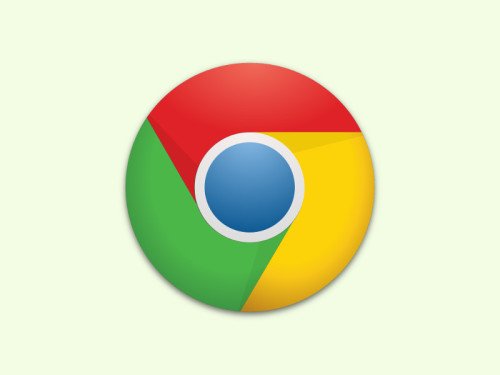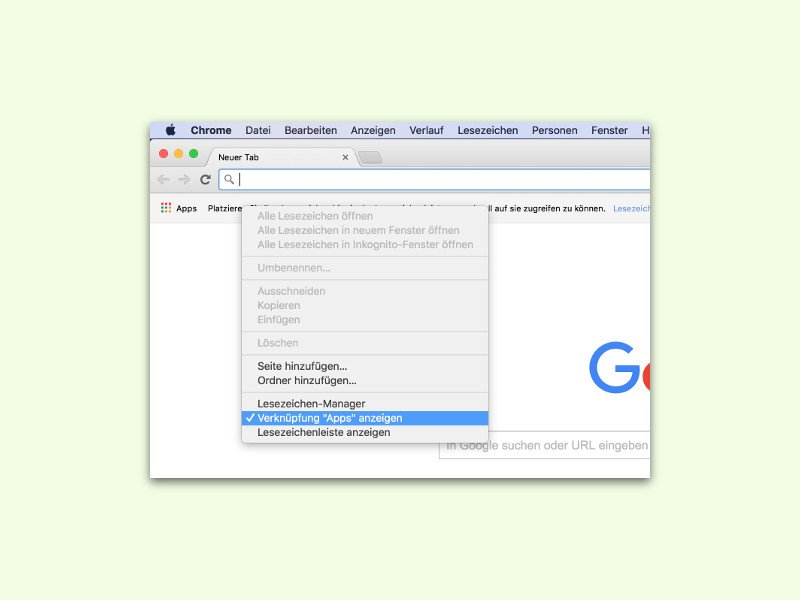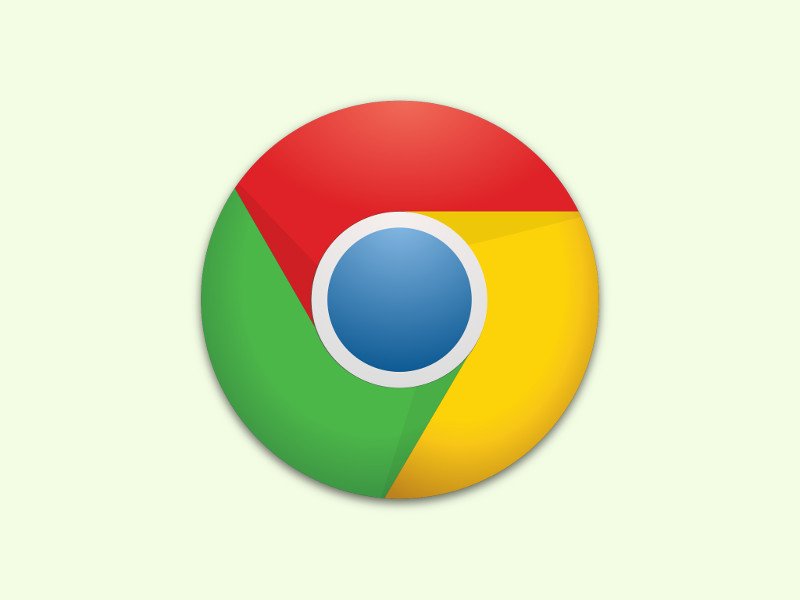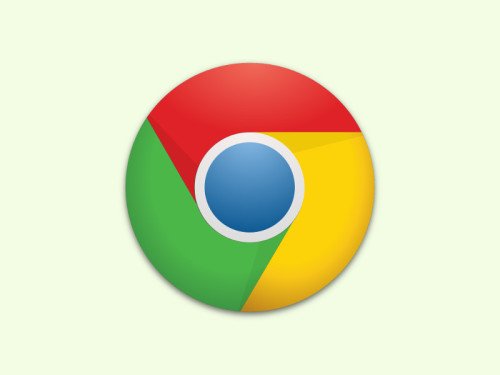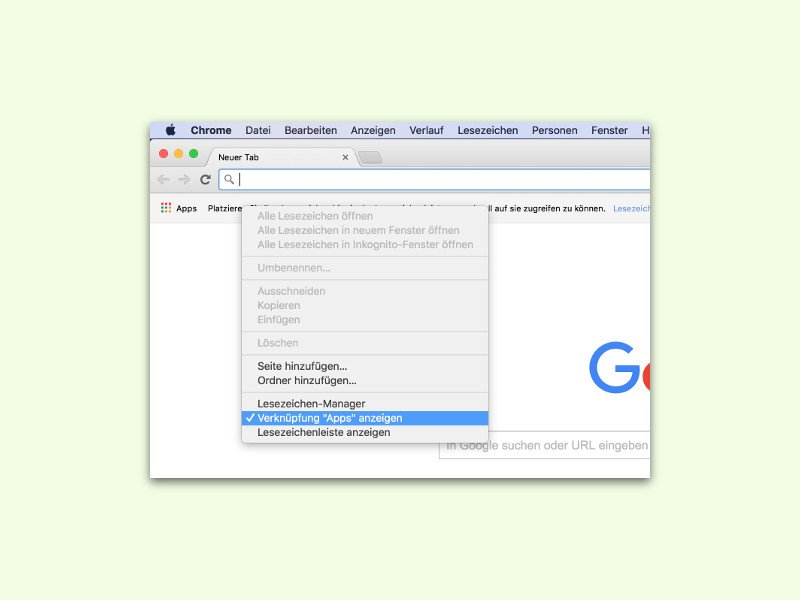
29.03.2016 | Internet
Am linken Ende der Lesezeichen-Leiste wird im Chrome-Browser eine Verknüpfung angezeigt, mit der sich mit einem Klick eine Liste aller Chrome-Apps zum direkten Starten anzeigen lässt. Wer die nicht nutzt oder braucht, entfernt die Verknüpfung und spart Platz.
Denn man kann selbst einstellen, ob in der Lesezeichen-Leiste in Google Chrome ganz links der Eintrag „Apps“ angezeigt werden soll oder nicht. Um die zugehörige Einstellung zu ändern, genügt ein Rechtsklick auf irgendein Lesezeichen in der Lesezeichen-Leiste.
Im daraufhin angezeigten Kontextmenü einfach den Haken bei der Option Verknüpfung „Apps“ anzeigen entfernen. Schon verschwindet der unnötige Eintrag aus der Leiste.

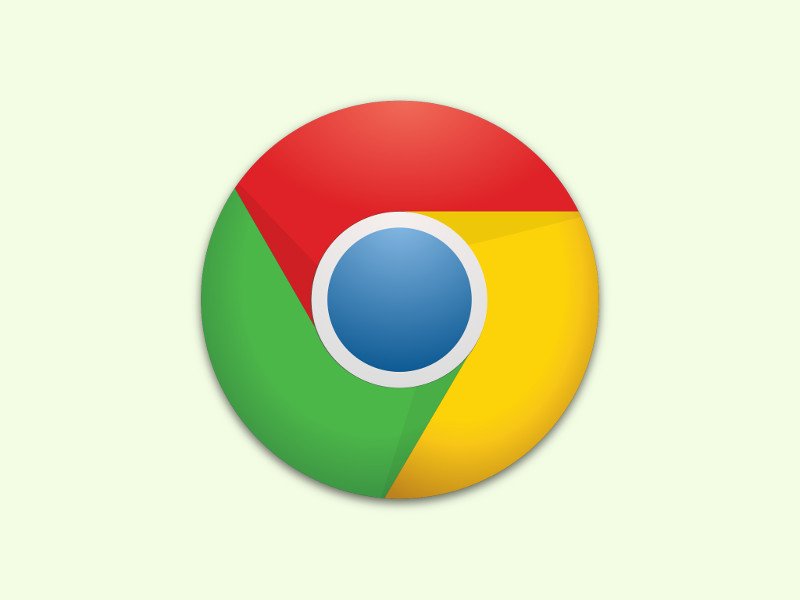
30.12.2015 | Internet
Wer sich die Adresse einer Website für später merken will, legt am besten ein Lesezeichen an. Über das Stern-Symbol am Ende der URL-Leiste ist das in Chrome schnell erledigt. Hier kann auch der gewünschte Ordner ausgewählt werden. Soll das Lesezeichen aber in der Lesezeichen-Leiste erscheinen, führt eine andere Methode schneller zum Ziel.
Dazu als Erstes sicherstellen, dass die Lesezeichen-Leiste überhaupt eingeblendet ist. Falls nicht, drückt man gleichzeitig auf [Strg]+[Umschalt]+[B] (Windows) oder [shift]+[cmd]+[B] (Mac), um sie sichtbar zu machen.
Jetzt einen Blick auf die Adresse der Webseite werfen. Links vor dem „http“ oder „https“ ist das Symbol eines Blatts Papier zu sehen. Dieses Symbol wird jetzt bei gedrückter Maustaste nach unten in die Lesezeichen-Leiste gezogen und an der gewünschten Stelle fallen gelassen. Schon erscheint an dieser Stelle ein Lesezeichen!